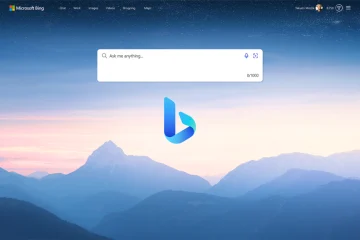Alguns usuários do Windows estão enfrentando um problema estranho em seus computadores. Quando eles usam a roda de rolagem de seus mouses, ela aumenta e diminui o zoom em vez de rolar. O problema geralmente ocorre em navegadores da Web e no Microsoft Excel. No entanto, outros aplicativos também podem ser afetados por esse problema. Se a roda do mouse estiver ampliando em vez de rolando, as soluções fornecidas neste artigo podem ajudá-lo a corrigi-lo.
A roda do mouse está ampliando em vez de rolar
O problema em que a roda do mouse aumenta e diminui o zoom em vez de rolar geralmente ocorre quando a tecla Ctrl está travada. No entanto, existem outras causas também que podem desencadear esse problema. Você pode tentar as seguintes soluções se estiver enfrentando o mesmo problema em seu computador Windows 11/10.
Verifique a tecla CtrlDesative o recurso Zoom ao rolar com o IntelliMouse (solução para Microsoft Excel)Altere ou redefina o layout do tecladoAtualize ou reinstale o driver do seu mouseDesative a opção Pinch Zoom
Vamos ver todas essas soluções em detalhes.
1] Verifique a tecla Ctrl
Como explicado anteriormente, esse problema ocorre mais comumente quando a tecla Ctrl chave está travada. A maioria dos navegadores da web e alguns aplicativos têm um recurso que permite aumentar e diminuir o zoom pressionando e segurando a tecla Ctrl e movendo o botão de rolagem do mouse. Pode ser possível que a tecla Ctrl do seu teclado tenha travado devido ao qual você está enfrentando esse problema. Há muitas maneiras de verificar isso, dê uma olhada:
Software de teste de teclado gratuito: você pode instalar um software de teste de teclado gratuito que permite verificar a funcionalidade do teclado. >Ferramentas de teste de teclado online: se você não deseja instalar software de terceiros, você pode verificar a funcionalidade do seu teclado com ferramentas de verificação e teste de teclado online gratuitas. Conecte outro teclado ao seu sistema e verifique se o problema parece. Se outro teclado não estiver disponível, você poderá usar o teclado do seu amigo.Desabilitar a tecla Ctrl: você pode desabilitar uma tecla do teclado de sua escolha no Windows 11/10. Desative a tecla Ctrl do seu teclado e veja se o problema aparece. Se isso resolver seu problema, o problema está ocorrendo devido à tecla Ctrl.Desabilitar o teclado do laptop: você pode desabilitar o teclado do laptop e conectar um teclado externo. Isso permitirá que você saiba se o problema está associado ao teclado do seu laptop ou não.
2] Desative o recurso Zoom ao rolar com o IntelliMouse (solução para Microsoft Excel)
Se o problema estiver ocorrendo apenas em Microsoft Excel, há grandes possibilidades de que o recurso Zoom on roll com IntelliMouse esteja ativado no Excel. Verifique isso e desligue-o (se você encontrou esse recurso ativo). As etapas a seguir irão ajudá-lo com isso:
Abra o Microsoft Excel e abra uma planilha nele ou crie uma nova. Vá para “Arquivo > Opções.” Selecione a categoria Avançado do lado esquerdo. Na seção Opções de edição, veja se o Zoom on roll com IntelliMouse caixa de seleção está marcada. Se sim, desmarque-o.Clique em OK para salvar as alterações.
Isso deve corrigir o problema no Excel.
3] Altere ou redefina o layout do teclado
Mais uma coisa que você pode tentar é alterar o layout do teclado ou redefinir as configurações do teclado. Pode ser possível que algum software tenha alterado a configuração do seu teclado. Nesse caso, redefinir suas configurações para o padrão pode corrigir o problema.
4] Atualize ou reinstale o driver do mouse
Um driver é um software que estabelece o link de conexão entre um hardware dispositivo e um sistema operacional. Qualquer dispositivo de hardware que você conectar ao seu computador Windows requer um driver específico para operar. Se o driver não funcionar corretamente, o respectivo dispositivo também para de funcionar ou não funciona corretamente.
Se, apesar de tentar as soluções acima, o problema persistir, o driver do mouse ou do touchpad pode estar corrompido. Nesse caso, atualizar o driver corrige o problema. Para atualizar o driver do mouse ou do touchpad, abra a página Atualizações Opcionais do Windows Update e veja se há uma atualização disponível para o driver do mouse ou do touchpad. Se sim, instale-o.
Se não houver nenhuma atualização disponível na página Atualizações opcionais, reinstalar o driver do mouse ou do touchpad pode corrigir o problema. As etapas a seguir irão ajudá-lo:
Abra o Gerenciador de dispositivos. Expanda o Mouse e outros dispositivos apontadores node.Clique com o botão direito do mouse ou driver do touchpad e selecione Desinstalar dispositivo. Feche o Gerenciador de dispositivos e reinicie o sistema. O Windows detectará automaticamente as alterações de hardware e instalará o driver do mouse ou do touchpad ausente.
Se isso não resolver o problema, baixe a versão mais recente do driver do mouse ou do touchpad no site do fabricante. Agora, desinstale o driver do mouse ou do touchpad seguindo as etapas descritas acima e execute o arquivo que você acabou de baixar para instalar o driver manualmente.
5] Desative a opção de zoom de pinça
Se o problema estiver ocorrendo apenas durante o uso do touchpad, pode ser devido ao recurso Pinch Zoom. Os laptops Windows têm um recurso com o qual você pode aumentar e diminuir o zoom apertando o touchpad usando os dois dedos. Por outro lado, você pode rolar para cima e para baixo movendo seus dois dedos para cima e para baixo no touchpad. Esses dois gestos do touchpad às vezes criam um conflito. O problema de aumentar e diminuir o zoom em vez de rolar pode estar ocorrendo devido a esse conflito.
Você pode resolver esse problema desativando a opção de zoom de pinça. Para fazer isso, siga as etapas descritas abaixo:
Abra o Painel de Controle.Selecione Ícones grandes no modo Visualizar por.Clique em Mouse. Como alternativa, você também pode digitar Mouse na barra de pesquisa do Painel de controle.Na janela Propriedades do mouse, selecione a guia ELAN. Clique no botão Opções. Em Na guia Vários dedos, selecione Zoom. Desmarque a caixa de seleção Ativar.
Ler: o cursor do mouse está se movendo na direção oposta direção no PC com Windows.
Por que meu mouse só faz zoom em vez de rolar?
Há muitas razões pelas quais seu mouse só faz zoom em vez de rolar. Mais comumente, esse problema ocorre quando a tecla Ctrl fica presa. Em alguns aplicativos e navegadores da web, quando você move a roda de rolagem pressionando e segurando a tecla Ctrl, isso resultará em zoom in e out. Portanto, existe a possibilidade de que sua tecla Ctrl tenha ficado presa. Verifique a tecla Ctrl do teclado para corrigir esse problema. Você pode usar outro teclado para essa finalidade ou instalar um software gratuito de teste de teclado.
Outra causa possível desse problema é o layout incorreto do teclado. No Windows 11/10, você pode selecionar o layout de teclado de sua escolha. Se você tiver um computador compartilhado, é possível que alguém tenha alterado o layout do teclado devido ao problema. Verifique o layout do teclado nas configurações do Windows 11/10.
O problema também pode ocorrer se as configurações do teclado forem alteradas. Alguns softwares podem alterar a configuração do teclado. Se este for o seu caso, redefinir as configurações do teclado para o padrão resolverá o problema.
Se tudo estiver bem, mas o problema persistir, há uma grande possibilidade de que o driver do mouse tenha sido corrompido. O problema de driver corrompido em um dispositivo Windows pode ser corrigido atualizando ou reinstalando o respectivo driver de dispositivo.
Como faço para impedir que meu mouse aumente e diminua o zoom?
Como você sabe, que a combinação de Ctrl e rolagem do mouse é usada para aumentar e diminuir o zoom em navegadores da Web e alguns aplicativos. Se você quiser parar o zoom do mouse, você pode desabilitar o zoom de rolagem Ctrl no Windows. Como não há recurso interno no Windows que permita desabilitar o zoom Ctrl Scroll, é necessário instalar um software dedicado para essa finalidade. No Mouse Wheel Zoom é um dos softwares que permite desabilitar o zoom Ctrl Scroll no Windows.
Espero que isso ajude.
Ler a seguir: Ponteiro do mouse move ao pressionar as teclas de seta.